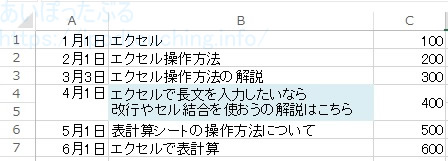Googleスプレッドシートでセル内の改行ができます。
長文を入力したいときなど便利な使い方。
エクセルで長文入力は改行+結合の合わせ技「折り返して全体を表示する」+「セルを結合して中央揃え」
という記事を書きましたが、Googleスプレッドシートでも
同様の操作ができることに気づきましたので備忘録と参考に。
目次
パソコンでGoogleスプレッドシート
Googleスプレッドシートは便利なアプリ版もありますが、
今回はWindowsパソコンでの操作で検証しています。
セル内の改行 Googleスプレッドシート
公式のGoogleドキュメントエディタ ヘルプから引用転載。
Google スプレッドシートのデータの編集と表示形式の設定
セル内に改行を追加する
編集中にセルに改行を挿入するには、
セル内にカーソルを置いて Ctrl+Enter キーを押します
(Mac の場合は command+Enter)。住所など、改行を挿入すると見やすくなるデータの場合にこの機能を使用します。
[Ctrl]+[Enter]でセルの中での改行ができるという。
実際にできましたが、Excelと同様に[alt]+[Enter]で操作しても
改行できました。
補足ですが、入力途中で単純な[Enter]はセルの選択位置自体が一段下がる。
つまり入力の完了というだけでメモ帳のような文章の改行にはなりません。
[Ctrl]+[Enter]
(または、[alt]+[Enter])
編集状態で点滅カーソルを出現させる
なお注意点としましては、
ダブルクリック=セル内の編集
であること。
ワンクリックで該当のセルが選択できますが、
そのまま入力をすると上書きされて内容が消えます。
(逆に新しい内容に書き換えたいなら便利技、削除の必要なし)
改行したいなら必ずダブルクリックして編集状態にしてください。
もしくはセル選択状態で[Enter]でも編集になります。
編集になるとカーソルが点滅。
文中の改行したい位置をクリックするとカーソルがそこに移ります。
そこで[Ctrl]+[Enter](または、[alt]+[Enter])すれば改行となる。
セル内の消してしまった内容を元に戻す
先の説明のようにセル選択してそのまま入力したら、入力してあった
セルのテキストが一瞬にして全て消えてしまった場合の復旧方法は?
[Ctrl]+[z]で元の入力内容が戻ります。
Windowsのショートカットに同じ。
前回の動作に戻れますので、1つ前、2つ前と、必要があれば連続して
戻っていきましょう。
誤って[Delete]を押してしまったときなども使えますし、
単純に今行った操作が失敗、あるいは納得いかない場合に操作を取り消す
ような格好にも使えます。
セルの結合 Googleスプレッドシート
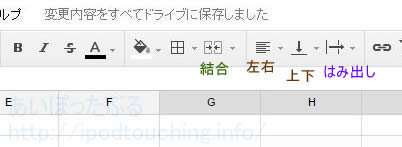
上部ツールバーにあるソフトボタンで操作。

複数のセルを同時選択した状態で、すべてのセル、横方向セル、縦方向セル、
を結合。
もしくはセルの結合状態を解除して元に戻せます。
長文入力や改行したときに、セルの結合も合わせて使うときれいな見栄えに
なるでしょう。
横方向の入力開始位置Googleスプレッドシート
上部ツールバーにあるソフトボタンで操作。
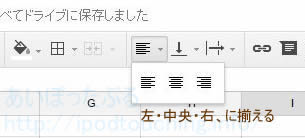
セルの中で横位置、水平方向の配置を調整し動かすことができます。
左・中央・右に揃える。
長文入力、改行、セル結合などに合わせて使うときれいな見栄えに
なるでしょう。
縦方向の表示位置Googleスプレッドシート
上部ツールバーにあるソフトボタンで操作。
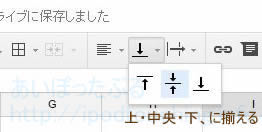
セルの中で文字の垂直方向の配置を調整し動かすことができます。
上、中央、下に揃える。
長文入力、改行、セル結合などに合わせて使うときれいな見栄えに
なるでしょう。
はみ出す・折り返す・切り詰める Googleスプレッドシート
上部ツールバーにあるソフトボタンで操作。
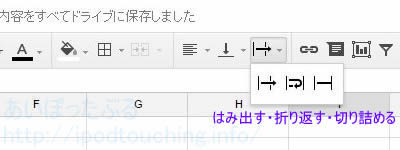
セル内に長文を入力しますと、デフォルトでは「はみ出す」ようになっています。
Excelでも同じですね。
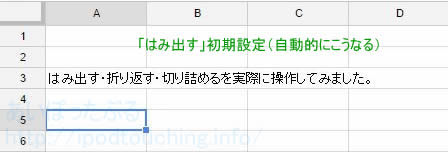
「折り返す」は文字通り改行。
このボタンでも改行できるのですが、あくまでセルの横幅に合わせての改行。
希望の位置にはなりませんので、変な位置で改行されても構わないのであれば、
この改行方法が最も簡単ではあります。
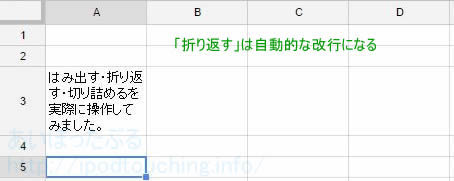
希望の位置で改行([Ctrl]+[Enter])すれば、好きな位置で文章を区切れます。
(同時に自動で「はみ出す」になっている)

「切り詰める」がわかりにくいかもしれません。
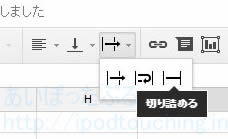
セルの横幅分のみ表示して越えた部分は見切る、但し入力内容は消えていません。
初期設定の「はみ出す」でセルを越えて表示されているのが気持ち悪いという人は
この「切り詰める」で見切り表示にするとよいでしょう。

Googleスプレッドシート使い方まとめ
【Googleスプレッドシート使い方】
-
- クリック:該当セルの選択
- セル選択状態から文字入力:セル内全削除+新規入力開始
- ダブルクリック(または、セル選択状態から[Enter])
:セル内の編集(点滅カーソル出現) - 文字入力中[Enter]:入力終了+セル一段下へ移動
- 文字入力中もしくはセル内編集中の
[Ctrl]+[Enter](または、[alt]+[Enter])
:改行 - 操作を1つ前の元に戻す(消してしまった内容を復旧させる)
:[Ctrl]+[z]
【上部ツールバーでのボタン操作】
- セルを結合
(すべて・横方向・縦方向・解除) - 水平方向の配置
(左・中央・右) - 垂直方向の配置
(上・中央・下) - テキストの折り返し
(はみ出す・折り返す・切り詰める)
関連記事
スプレッドシート日付で期日過ぎたら色付けする条件付き書式。日付が過ぎたら色を変える使い方
スプレッドシート勝手に色がつくのはなぜ?
スプレッドシートで日付の入力と日付の関数
表計算 Openoffice Calcの印刷を【横向き】A4用紙1ページに収める方法と使い方
Chromeブラウザでクレカ番号が知らずに保存されてる恐怖、自動入力を削除する方法は?
YouTube説明欄のリンクがエラーになる解決法は短縮URLだった
Chromeブラウザのバックスペースで戻るプラグイン「Go Back With Backspace」
Googleアドセンス口座変更できないのは収益が基準額を越えてないから